当ブログは「note」に移行します。
新しい投稿は「note」にアップしています。
フォロー、ブックマーク、RSSでの登録、よろしいお願いします!
Macで、imgファイル(ディスクイメージ)をFinderからDVDに焼く方法![macOS Mojave]
当ページのリンクには、アフィリエイトリンクが含まれています。

使用しているバージョンは、macOS Mojave(10.14)です。
今まで、Burnなどのフリーソフトを使っていましたが、Finderからでも焼けることを知りました。
imgファイルを右クリックして、メニューを進めていくだけで、簡単に焼くことができます。
目次
imgファイルをFinderからDVDに焼く手順
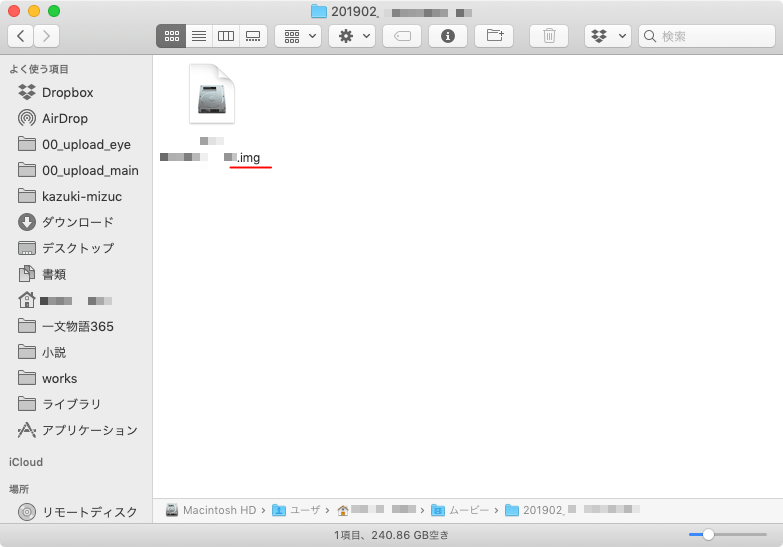
.imgファイルを右クリックします。
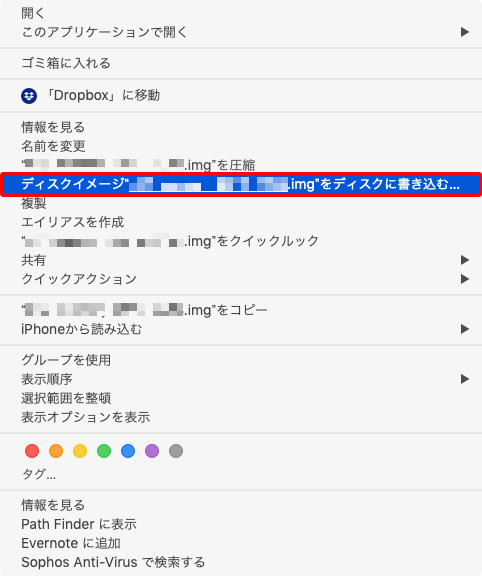
表示されたメニューから、[ディスクイメージ”〇〇.img”をディスクに書き込む]をクリックします。
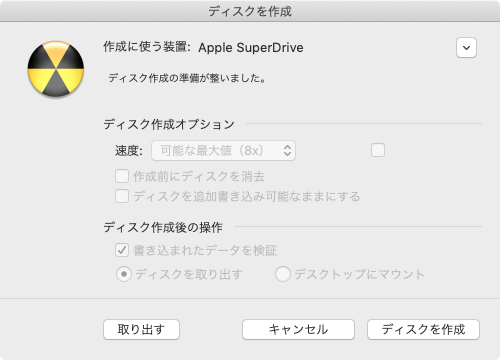
ディスク作成画面が表示されます。ドライブが確認されないと、設定メニューがグレーアウトします。
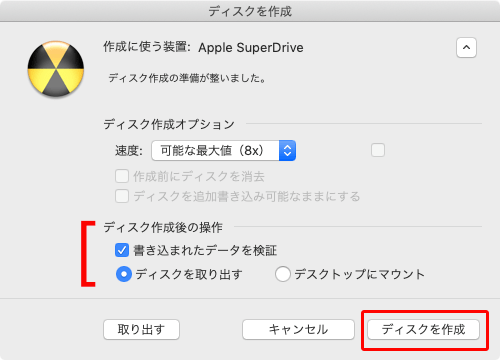
ドライブが確認されると、設定が可能になります。状況に合わせて、設定していただき、[ディスクを作成]ボタンをクリックします。

ディスクの書き込みが始まります。

先のディスク作成画面で、検証する設定をしていたので、書き込みが終わった後、ディスクの検証が始まります。
検証が終了すると、DVDの書き込みが終わり、ディスクの完成です。
まとめ
FinderからimgファイルをDVDに焼くには、右クリックのメニューから進めていくだけで、簡単に焼くことができます。
あわせて読みたい


Macの白キーボードの汚れは、劇落ち君を使えば、キレイに落ちる!
Macの白いキーボードは、しばらく使っていると、キーの面がだんだん汚れてきます。 除菌シートで、週に2回掃除をしていますが、どうしてもその汚れだけは落ちてくれませ...
あわせて読みたい


Finderの代替え有料アプリ「Path Finder」でMacのファイル管理がしやすくなる!タブの記憶もできる優れ...
日々、いくつかのプロジェクトや企画、活動をこなしていると、Finderのウィンドウは1つだけじゃ足りません。 Finderは、OSレベルでタブ化することもできるようになって...


